Zuletzt aktualisiert am 26. September 2021.
Oder: How to mount remote-Verzeichnisse eines anderen Synology NAS?
Leider ist ein NAS in der Anzahl der verbaubaren Festplatten begrenzt. Zum einen natürlich durch die Anzahl der internen Slots und zum anderen durch die Anzahl der per USB anschließbaren externen Datenträger. Wenn die Erweiterungsmöglichkeiten erschöpft sind, und der Anschluss eines Synology-Expansion-Kits nicht möglich oder gewünscht ist, kann man ein zweites NAS (“entferntes NAS”) betreiben und die dort verbundenen Datenträger über das Netzwerk auf dem “Haupt-NAS” mounten.
Alternative kann es natürlich sein, dass man für Backupzwecke oder ähnliches
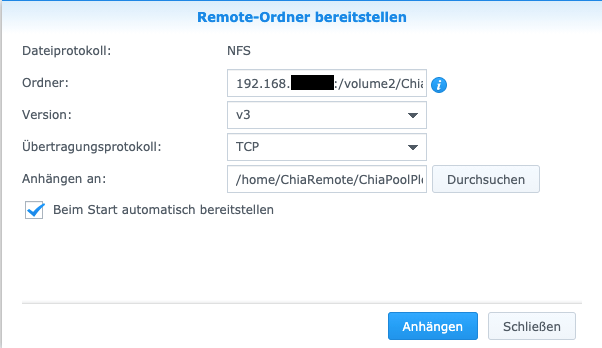
Ich zeige dir, wie du Verzeichnisse oder Datenträger von einem entfernten NAS auf deinem Haupt-NAS über das Netzwerk einbindest.
1.) Verzeichnis auf entferntem NAS erstellen
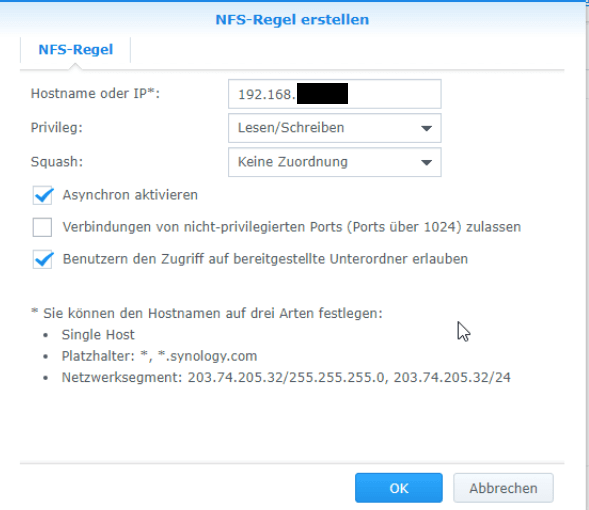
Zunächst muss auf dem entfernten NAS, auf das man zugreifen möchte, ein “Gemeinsamer Ordner” erstellt werden.
Der Ordner muss entsprechend mit Zugriffsrechten und (sofern man NFS nutzen möchte) mit NFS-Benutzerrechten ausgestattet werden.
Systemsteuerung -> Gemeinsamer Ordner -> Erstellen
Tipp: Ich erstelle immer für meine Freigaben einen neuen Benutzer, der nur Zugriff auf eben diese Freigaben erhält und sonst nicht viel darf.
2.) Aktivieren der Übertragungsprotokolle
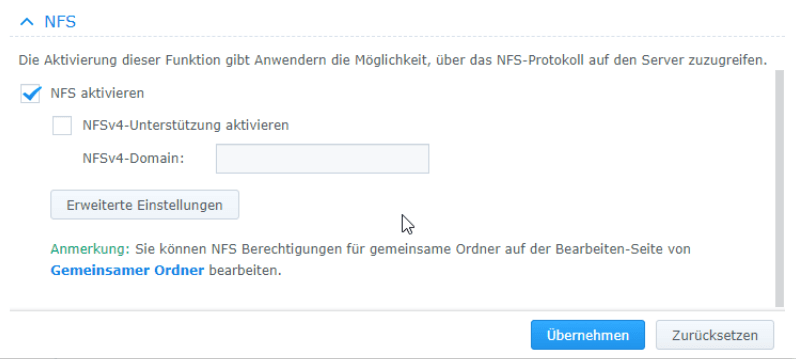
Je nachdem, wie du das entfernte Verzeichnis auf deinem Haupt-NAS einbinden möchtest, musst du die entsprechenden Übertragungsprotokolle aktivieren.
Systemsteuerung -> Dateidienste
Tipp: Hier stehen für die Verbindung mit Remote-Ordnern SMB und NFS zur Verfügung. Zwischen zwei NAS ist die Verbindung per NFS performanter.
3.) Einbinden der entfernten Verzeichnisse auf dem NAS
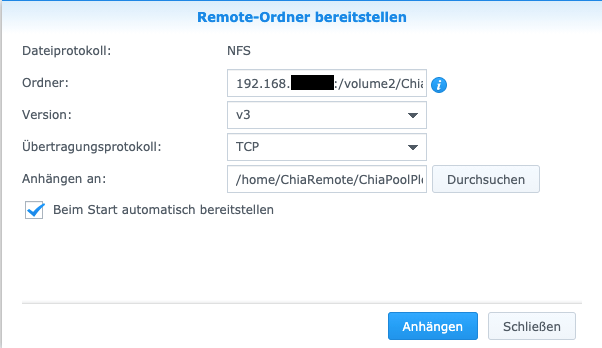
Jetzt ist alles bereit und während die vorherigen Schritte alle auf deinem Remote-NAS durchgeführt wurden, wechselst du nun auf dein Haupt-NAS.
Dort wechselst du in einen bereits auf dem NAS erstellten “Gemeinsamen Ordner”. Ich habe ihn “Remote NAS” genannt.
Dann öffnest du die “File Station”.
Dort navigierst du in den gemeinsamen Ordner und wählst “Extras” -> “Remote-Ordner bereitstellen” -> “Freigegebener NFS-Ordner”.
Im nun öffnenden Fenster gibst du die Verbindungsdaten ein.
Wenn der Remote-Order nach einem Neustart automatisch wieder gemountet werden soll, hakst du noch “Beim Start automatisch bereitstellen” an.
Zu guter Letzt auf “Anhängen” klicken – fertig.
Kurzer Geschwindigkeitstest von Remote-Verzeichnissen
Jetzt interessiert mich natürlich, wie verlässlich und schnell die Verbindung ist, denn ich habe vor größere Datenmengen mit dieser Methode zu übertragen und auf meinem Haupt-NAS zur Verfügung zu stellen.
Die Datenübertragung erfolgt vom Haupt-NAS auf das Remote-NAS.
Haupt-NAS: DS3018xs
Remote-NAS: DS211j
Verbindung: Gigabit LAN
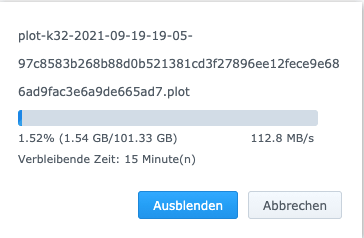
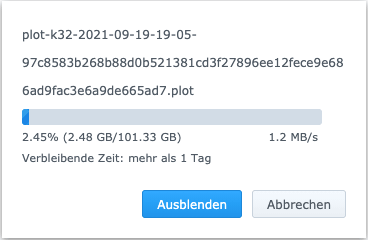
Die Übertragung einer 100GB großen Datei startet schnell, bricht aber immer wieder ein. Trotzdem verläuft die Datenübertragung stabil und bricht nicht ab.
Woran liegt’s? Was ist der Flaschenhals?
Der Flaschenhals ist schnell gefunden. Das Remote-NAS hat mittlerweile 10(!) Jahre auf dem Buckel und ist entsprechend langsam. Die CPU ist hier am Anschlag und kann keine schnellere Datenübertragung leisten. Trotzdem für ein so altes Gerät eine gute Leistung – und wirklich brauchbar.
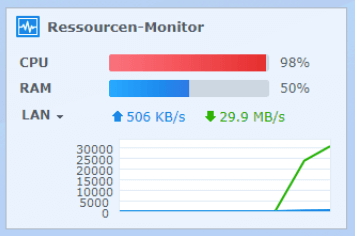
Tipp: NFS-Mount als SMB mounten?
Zugegeben, vermutlich ein etwas exotischer Anwendungsfall, den es aber durchaus geben kann: Was ist, wenn ich mein von einer entfernten Synology auf meinem Haupt-NAS gemountetes Verzeichnis nun vom Haupt-NAS aus als SMB-Share zur Verfügung und beispielsweise auf einem anderen PC mounten möchte?
Das geht so leider auf Anhieb nicht!
Ich musste hier bereits das Ursprungverzeichnis (Vom Remote NAS) mittels CIFS statt NFS in meinem Haupt-NAS mounten.
Dann lässt sich das entfernte Verzeichnis ebenfalls auf anderen PCs mounten.
Quellen: https://kb.synology.com/de-de/DSM/help/FileStation/mountremotevolume

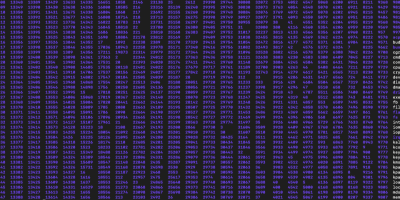

Schreibe eine Antwort